ТеамСпеак клијент за Линук се може инсталиратина много различитих начина. Неке дистрибуције Линука имају унапред састављене, инсталиране бинарне пакете, док друге не. У овом ћемо чланку прећи преко свих различитих начина на које корисници могу инсталирати овај софтвер. Осим што ћемо објаснити како инсталирати ТеамСпеак клијент на Линук, такође ћемо објаснити како да се повежемо са хостованим ТеамСпеак собама.
СПОИЛЕР АЛЕРТ: Померите се према доле и погледајте видео водич на крају овог чланка.
Note: Софтвер ТеамСпеак не захтијева од корисника да домаћин свог гласовног сервера. Ако нисте заинтересовани да га угостите као што је описано у нашем водичу, размислите о испробавању једне од многих јавно приступачних соба на мрежи!
Инсталирајте ТеамСпеак клијент
Следите упутства испод за одговарајућу дистрибуцију Линука.
Убунту
Одличан начин да инсталирате ТеамСпеак клијент на Убунту Линук је да то урадите преко ППА. Да бисте додали ППА у ваш систем, отворите терминал и унесите следећу команду:
sudo add-apt-repository ppa:materieller/teamspeak3
Сада када се ППА налази у Убунту-у, мораћете да ажурирате своје софтверске изворе тако да је нови ППА укључен у избор софтвера.
sudo apt update
Сада када су софтверски извори ажурирани,моћи ћете да инсталирате најновију верзију клијента ТеамСпеак 3 за Убунту Линук. Имајте на уму да овај ППА подржава само 16.04 - 17.10. Они који користе Убунту 18.04 мораће да сачекају да се ППА ажурира или ће пронаћи други начин да се инсталирају.
sudo apt install teamspeak3-client
Деинсталирајте клијент помоћу погодан.
sudo apt remove teamspeak3-client
Дебиан
Инсталирање ТеамСпеак-а на Дебиан је врло мучно,јер нема спремишта или чак изворних Деб пакета корисници могу преузети. Уместо тога, ако желите инсталираног ТеамСпеак 3 клијента, морате сами да направите пакет. Да бисте покренули процес састављања, отворите терминал и инсталирајте Гит алат.
sudo apt-get install git
Помоћу гита, преузмите најновији код за ТеамСпеак 3 градитеља клијентског пакета:
git clone https://github.com/Dh0mp5eur/TeamSpeak3-Client.git
ЦД у ново клонирану гит фасциклу и извршите алатку за прављење новог пакета.
cd TeamSpeak3-Client sh package.sh
Пакет.сх ће направити 64-битни и 32-битни ДЕБ пакет за Дебиан. Тренутно пакет савршено функционише са Дебиан Стабле-ом (Стретцх) и новијим. Да бисте инсталирали пакет на свој Дебиан рачунар, отворите менаџер датотека и идите на ТеамСпеак3-клијент. Двапут кликните на ДЕБ пакет и ускоро ће се отворити у алату за инсталацију пакета ГДеби. Кликните на „инсталл“ да бисте започели инсталацију.
Алтернативно, користите дпкг наредба у терминалу:
sudo dpkg -i teamspeak3-client_amd64.deb
или
sudo dpkg -i teamspeak3-client_i386.deb
Сваки пут нова верзија ТеамСпеак 3 клијентаје пуштен, можда ћете требати поново покренути овај поступак састављања. Обавезно подуприте ове ДЕБ пакете за будућу употребу. Деинсталирајте ТеамСпеак 3 клијент из Дебиана помоћу:
sudo apt-get remove teamspeak3-client
Арцх Линук
sudo pacman -S teamspeak3
Федора
Нажалост, не постоји РПМ датотека за коју је доступанКорисници Федоре. Пошто су ОпенСУСЕ и Федора прилично слични, размислите о преласку на ОБС и преузимању најновијег РПМ-а за Леап 42.3. Покушајте са инсталирањем, а у супротном следите ТеамСпеак3 бинарна упутства испод.
ОпенСУСЕ
Као што је споменуто у Федора упутствима, ОпенСУСЕима матични пакет ТеамСпеак 3 клијента доступан у ОБС-у. Међутим, само једна дистрибуција има подршку, тако да ако не користите ОпенСУСЕ Леап 42.3, немате среће. Да бисте инсталирали овај пакет, следите везу у овом одељку. На страници потражите „прикажи пакете заједнице“ и кликните је. Одатле пронађите „1 Цлицк Инсталл“ и изаберите је. Одабиром „1 Цлицк Инсталл“ отвара се ИаСТ и водиће вас кроз поступак инсталације.
Бинарна упутства
Велика већина Линук корисника који то желе користитиТеамСпеак3 ће морати да преузме датотеку РУН да би је користио. Да бисте добили датотеку, идите на званичну веб локацију, померите се према доле и потражите Линук. Одатле започните преузимање. Када је преузимање завршено, отворите прозор терминала и користите ЦД наредба за премештање терминала у ~ / Преузимања.
cd ~/Downloads
Ажурирајте дозволе бинарне датотеке користећи цхмод.
sudo chmod +x *.run
Покрените поступак инсталације са:
sh *.run
Прочитајте упутства на терминалу и следите кораке за инсталирање софтвера на рачунар. Једном када се ТеамСпеак3 налази на вашем Линук рачунару, затворите прозор терминала.
Придружите се ТеамСпеак соби
Када отворите Теамспеак на рачунару, мораћете да се пријавите на свој налог. Унесите своје податке о кориснику (или кликните „Креирај налог“). Такође је могуће да кликнете „настави без отварања налога“.

Once all of the information is filled in, click мени "Цоннецтионс". Унутар менија веза испуните адресу сервера и лозинку сервера. Такође бисте требали да унесете надимак под "Надимак" у прозору.
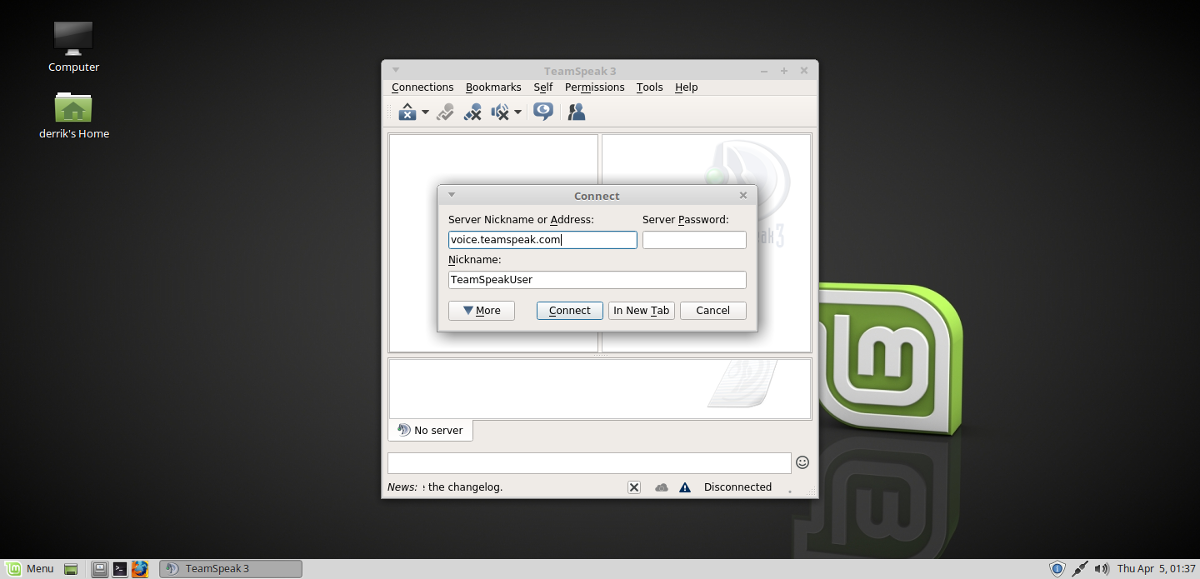
Да бисте се повезали са јавним серверима, кликните на УРЛ напочетак овог поста и пронађите сервер. Алтернативно, кликните на „Цоннецтионс“ у ТеамСпеак клијенту, а затим кликните на „Сервер Сервер“. Одабиром листе сервера исписат ће се огромна листа јавно доступних ТеамСпеак сервера на које ћете се повезати.
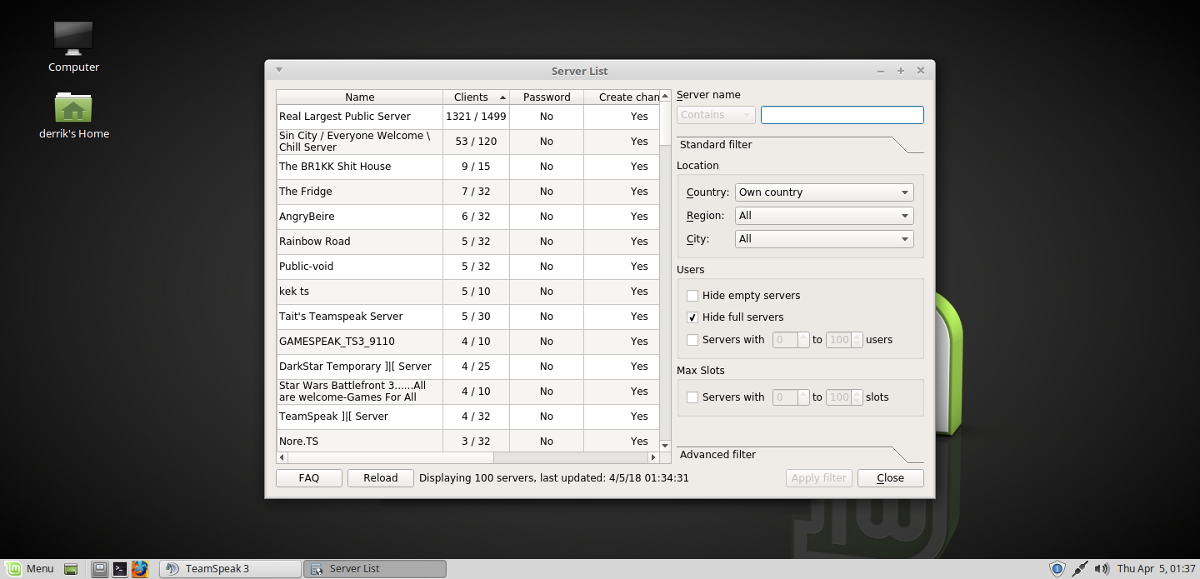
Приступите било којој соби кликом десне типке миша, а затим одаберите „повежи“.













Коментари